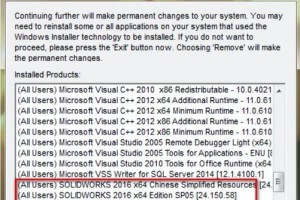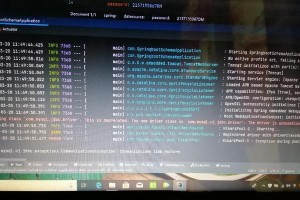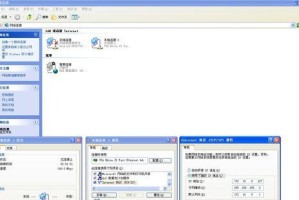在使用电脑上网时,有时候会遇到显示网页错误的问题,这给我们的网络浏览和工作带来了不便。本文将分享一些常见的电脑连接显示网页错误的解决方法,帮助大家排除问题,恢复正常上网体验。

检查网络连接是否正常
我们要确认电脑是否与网络连接正常。打开网络设置,查看是否有可用的网络连接,并确保无线连接或有线连接已正确设置并连接。
重启网络设备
如果网络连接正常,但仍然无法显示网页,可以尝试重启路由器或调制解调器。有时候设备可能出现故障或缓冲区满导致无法正常访问网页。
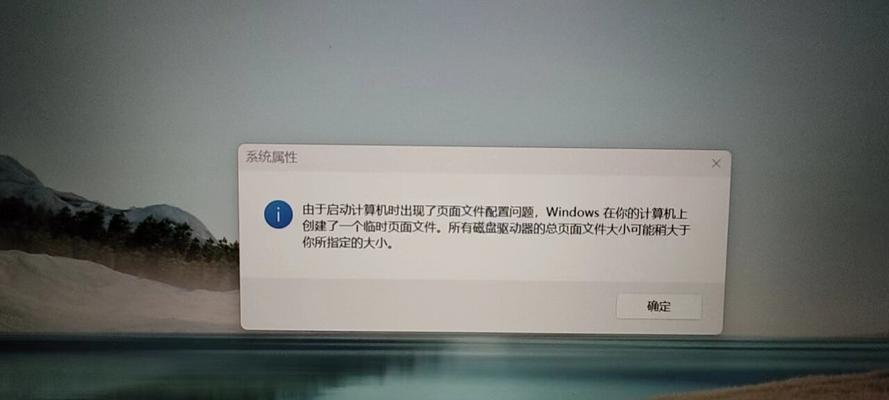
清除浏览器缓存
浏览器的缓存中可能会存储一些旧的网页数据,导致无法正常显示当前的网页内容。我们可以打开浏览器的设置,找到清除缓存的选项,并执行清除操作。
检查DNS设置
域名系统(DNS)负责将网址转化为对应的IP地址,如果DNS设置不正确,可能导致无法正常访问网页。我们可以在网络设置中检查DNS服务器的配置,并确保其设置正确。
尝试使用其他浏览器
有时候,显示网页错误可能与浏览器本身有关。我们可以尝试使用其他常用的浏览器,如Chrome、Firefox等,看是否能够正常显示网页。
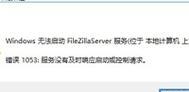
关闭防火墙或杀毒软件
防火墙或杀毒软件有时会误判网页内容,导致显示网页错误。我们可以尝试暂时关闭防火墙或杀毒软件,并重新加载网页,看是否问题解决。
检查代理服务器设置
如果在电脑上使用了代理服务器,可能会导致显示网页错误。我们可以在浏览器的设置中查看代理服务器的配置,并确保其设置正确。
更新浏览器和操作系统
老旧的浏览器和操作系统可能会出现兼容性问题,导致无法正常显示网页。我们可以及时更新浏览器和操作系统,以确保其与最新的网络标准兼容。
检查网站是否正常运行
有时候,显示网页错误可能并非我们的问题,而是因为网站本身出现了故障或维护。我们可以尝试访问其他网站,确认是否只有某个特定网站无法打开。
修复网络驱动程序
网络连接问题有时候可能是由于网络驱动程序损坏或过期引起的。我们可以在设备管理器中找到网络适配器,尝试更新或重新安装其驱动程序。
检查网络设置是否受限
有些网络设置可能会限制访问某些特定的网站,导致显示网页错误。我们可以在网络设置中查看是否存在类似的限制,并对其进行调整。
重置网络设置
如果以上方法都无法解决问题,我们可以尝试重置网络设置。在Windows操作系统中,可以通过命令提示符执行"netshwinsockreset"命令来重置网络设置。
联系网络服务提供商
如果无论如何都无法解决显示网页错误的问题,可能是由于网络服务提供商的问题。我们可以联系他们的客服,反馈问题并寻求进一步的帮助。
咨询专业技术支持
如果我们不确定如何解决显示网页错误的问题,可以咨询专业的技术支持人员。他们可以根据具体情况提供针对性的解决方案。
通过以上一系列的操作和调整,我们可以解决大部分电脑连接显示网页错误的问题。需要注意的是,具体的解决方法可能因个体情况而异,我们需要根据实际情况进行调整和尝试。通过排除网络问题,修复浏览器设置,我们有望解决显示网页错误,恢复正常的上网体验。